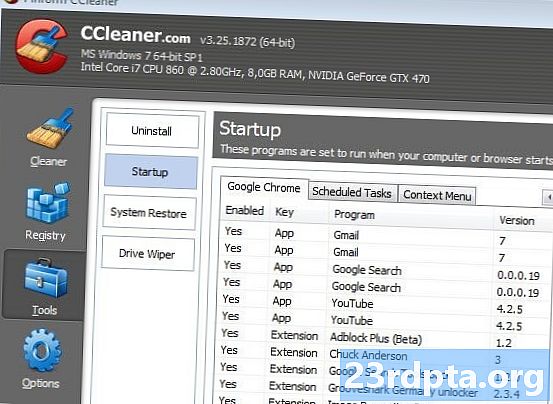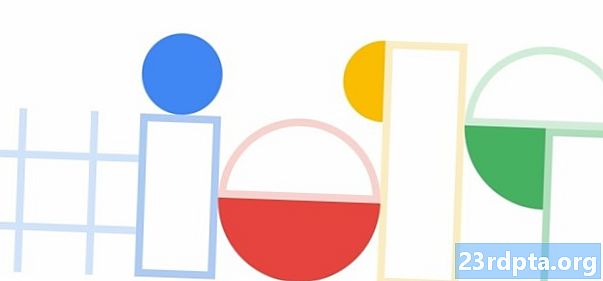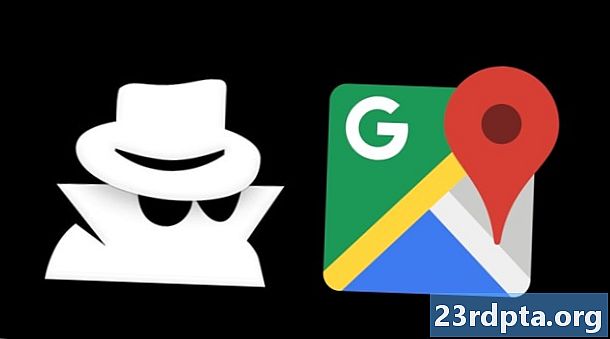Съдържание
- Вградена опция за резервно копие на Android
- Архивиране на ADB
- Резервни копия на приложения
- Паролите
- Ако сте вкоренени ...
![]()
Превключването на телефоните може да бъде пълна болка. Не само трябва да сте сигурни, че всичките ви данни са архивирани, но също така трябва да намерите начини за прехвърляне на вашите акаунти и да се уверите, че всичките ви любими приложения се преинсталират.
Нашите рецензенти в са станали професионалисти при превключване между устройства на всеки няколко седмици без много главоболие. Ето как го правим
Вградена опция за резервно копие на Android

През последните няколко години Google усъвършенства функцията за архивиране и възстановяване на Android. Докато опцията е активирана, телефонът ви трябва да се справя със запазването на данните от приложението ви, историята на обажданията, контактите, настройките на устройството и дори текстовете на SMS във вашия акаунт в Google Drive.
Пълните резервни копия на Android могат да бъдат активирани, като отидете на Настройки> Система> Разширени> Архивиране, Резервните копия се извършват автоматично във фонов режим, но те могат да бъдат стартирани ръчно на телефони с операционна система Android 8.1 и по-долу, когато сте готови да превключвате устройства.
Преминавайки този маршрут, когато влезете в процеса на настройка на нов телефон с Android, Google трябва да ви предложи възможността да възстановите всички тези данни от облака. Просто изберете най-новото архивиране и слушалката ще се справи с останалите.
Архивиране на ADB
Един от по-малко известните методи за архивиране е използването на инструмента на Google за отстраняване на грешки (ADB) на Google. Можете да архивирате повечето от данните на вашия телефон, както и инсталирани приложения. Файлът за архивиране дори се записва на вашия компютър, така че да може да бъде достъпен по всяко време или възстановен на всяко устройство с Android.
Тъй като този процес включва използването на инструментите за разработчици на Google, препоръчвам ви да използвате тази опция само ако имате предишен опит с използването на ADB.
За да започнете, ще трябва да изтеглите и настроите Android SDK на вашия компютър. След като активирате опциите за програмисти и USB отстраняване на грешки на вашия смартфон, свържете го към компютъра и се уверете, че ADB работи правилно.
От там въведете и стартирайте adb backup -apk -shared -all -f
Уверете се, че дисплеят на вашия смартфон няма да заспи по време на процеса на архивиране, или в противен случай той ще спре да работи и няма да запази всички данни на вашето устройство.
Когато инсталирате новото си устройство и го включите в компютъра, стартирайте възстановяване на adb
За съжаление архивирането на ADB не е перфектно и не винаги работи напълно. Това е маршрут, който поемам, така че да имам резервен файл на компютъра си. Не е задължително да улови всичко.
Резервни копия на приложения

Google също така прави изключително лесно да архивирате вашите снимки, видеоклипове и други файлове с помощта на Photos and Drive. С Google Photos можете да изберете да архивирате автоматично в облака всяка снимка, екранна снимка и видео, намерени на вашия телефон. Създаването на резервни копия в оригиналното им качество ще бъде отчетено за разпределението ви в онлайн пространството за съхранение, но Google предлага да съхранявате всички ваши файлове безплатно, ако позволите на компанията автоматично да намали снимките до 16MP и видеоклипове до 1080p.
Google Drive е чудесен, защото ви позволява да качвате всякакви файлове от телефона си и да осъществявате достъп до тях от почти всяко друго устройство. Използвайки приложението, можете да запишете всички значими документи в облака и да ги изтеглите обратно до нов смартфон, след като сте влезли с профила си в Google.
Google дава на всеки притежател на акаунт 15 GB безплатно облачно хранилище, за да използва, колкото му харесва. Ако това не е достатъчно, можете да се регистрирате в Google One и да платите за повече място.
В допълнение към тях, ако имате жизненоважна информация в някое от приложенията си, проверете дали някой от тях предлага някаква форма на услуга за архивиране. Ако изпращате s чрез WhatsApp, можете да влезете в настройките му и да накарате приложението да запазва вашите записи в чата в акаунт в Google Drive. Може да се изненадате колко приложения предлагат тези видове услуги.
Паролите

Една от най-известните точки на болка при превключване между устройства е да се логнете обратно във всяко приложение. Въпреки че някои разработчици са внедрили възможността да влизате с вашия акаунт в Google, много от тях изискват потребителско име и парола.
Най-лесният начин да се запази през този процес е да използвате мениджър на пароли като LastPass или 1Password. Тези услуги не само ви позволяват да генерирате невероятно сложни пароли и да ги пазите сигурно, като използвате паролите API за автоматично попълване, добавени към Android в Oreo, тези приложения могат бързо да поставите вашите идентификационни данни, така че не е необходимо да ги помните. Разбира се, API за автоматично попълване не се прилага във всяко приложение, така че в крайна сметка ще трябва да копирате паролата си директно от мениджъра на пароли.
На всичкото отгоре различни приложения могат да удостоверят регистрации с две факторни удостоверяване (2FA). Въпреки че горещо препоръчваме да защитите всеки възможен акаунт с някаква форма на 2FA, трябва да бъдете внимателни, когато превключвате телефоните.
Най-популярните 2FA приложения като Google Authenticator не архивират 2FA в облака или не ви улесняват да ги прехвърляте. За щастие, приложението LastPass Authenticator запазва нещата запазени, така че можете лесно да се движите между телефоните или да имате достъп до вашите 2FA кодове на множество устройства.
Ако сте вкоренени ...

Ако имате корени, фантастичният инструмент, наречен Titanium backup, може да направи почти перфектно копие на целия ви смартфон. Той не само преинсталира всяко приложение, което сте имали на стария си телефон, но също така се опитва да запомни всички ваши предпочитания в приложението, а понякога дори може да ви държи в системата.
Разбира се, предупреждението тук е, че трябва да се вкоренявате, което не е опция за много хора. За щастие, всички горепосочени решения създават почти безпроблемно резервно копие и възстановяване, така че не трябва да се притеснявате от прескачане през обръчи, за да направите резервното копиране на Titanium да работи.
Как архивирате и възстановявате телефона си? Кажете ни, ако сме пропуснали нещо в коментарите.